Wie passt man die Blasengröße in einem Blasendiagramm in Excel an?
Mit einem Blasendiagramm können Sie Seriendaten als Blase darstellen, was das Diagramm möglicherweise klarer erscheinen lässt. In einigen speziellen Fällen möchten Sie jedoch vielleicht die Blasengröße des Blasendiagramms anpassen, um die Daten besser darzustellen. Hier zeige ich Ihnen einen schnellen Trick, wie Sie die Blasengröße in Excel's Blasendiagramm ändern können.
Blasengröße im Blasendiagramm ändern
 Blasengröße im Blasendiagramm ändern
Blasengröße im Blasendiagramm ändern
Generell kann die Blasengröße in einem Blasendiagramm nicht geändert oder angepasst werden, aber ich kann Ihnen einen Umweg zeigen, um die Blasengröße zu ändern.
1. Gehen Sie zur Originaldatentabelle des Blasendiagramms und fügen Sie eine neue Seriendatenreihe unter den Daten hinzu, wie im folgenden Screenshot gezeigt:

Tipp: Um bestehende Blasen kleiner zu machen, können Sie die dritten Daten der neuen Serie, die im Bearbeiten-Serie-Dialog als Serienblasengröße festgelegt werden, viel größer als die der ursprünglichen Serie machen. Umgekehrt können Sie die dritten Daten der neuen Serie viel kleiner machen.
2. Klicken Sie dann mit der rechten Maustaste auf das Blasendiagramm und wählen Sie Daten auswählen aus dem Kontextmenü.
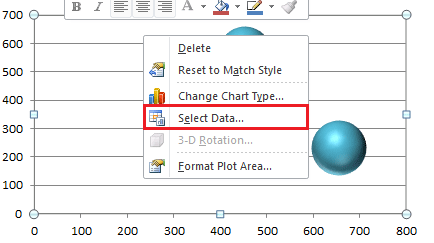
3. Klicken Sie im Dialogfeld Datenquelle auswählen auf Hinzufügen.

4. Geben Sie dann im Bearbeiten-Serie-Dialog die entsprechenden Zellen in die Textfelder ein.

5. Klicken Sie auf OK > OK, um die Dialoge zu schließen. Dann sehen Sie, dass die anderen Blasen kleiner geworden sind.

6. Nun können Sie die große Blase ausblenden. Wählen Sie die neue Serienblase aus, klicken Sie mit der rechten Maustaste und wählen Sie Datenreihe formatieren.

7. Klicken Sie im Dialogfeld Datenreihe formatieren im linken Bereich auf Füllung und aktivieren Sie die Option Keine Füllung im rechten Abschnitt.
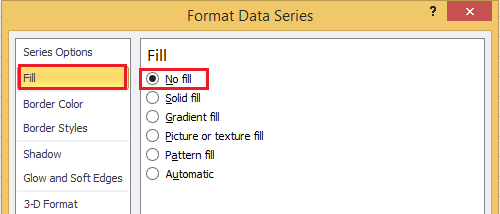
In Excel 2013 gehen Sie zum Bereich Datenreihe formatieren, klicken Sie auf die Registerkarte Füllung & Linie und aktivieren Sie Keine Füllung im Abschnitt Füllung.
8. Schließen Sie das Dialogfeld und Sie können die hinzugefügten Serienlegenden löschen. Nun sehen Sie, dass die Blasen kleiner angepasst wurden.
 |
 |
Tipp: Wenn Sie die neue Serienblase oder die neuen Seriendaten entfernen, ändern sich die Blasen zurück zu ihrer ursprünglichen Größe.
Verwandte Artikel:
- Blasendiagramm in Excel erstellen
- Blasendiagramm mit mehreren Serien erstellen
- Beschriftung zum Blasendiagramm hinzufügen
Die besten Produktivitätstools für das Büro
Stärken Sie Ihre Excel-Fähigkeiten mit Kutools für Excel und genießen Sie Effizienz wie nie zuvor. Kutools für Excel bietet mehr als300 erweiterte Funktionen, um die Produktivität zu steigern und Zeit zu sparen. Klicken Sie hier, um die Funktion zu erhalten, die Sie am meisten benötigen...
Office Tab bringt die Tab-Oberfläche in Office und macht Ihre Arbeit wesentlich einfacher
- Aktivieren Sie die Tabulator-Bearbeitung und das Lesen in Word, Excel, PowerPoint, Publisher, Access, Visio und Project.
- Öffnen und erstellen Sie mehrere Dokumente in neuen Tabs innerhalb desselben Fensters, statt in neuen Einzelfenstern.
- Steigert Ihre Produktivität um50 % und reduziert hunderte Mausklicks täglich!
Alle Kutools-Add-Ins. Ein Installationspaket
Das Kutools for Office-Paket bündelt Add-Ins für Excel, Word, Outlook & PowerPoint sowie Office Tab Pro und ist ideal für Teams, die mit mehreren Office-Anwendungen arbeiten.
- All-in-One-Paket — Add-Ins für Excel, Word, Outlook & PowerPoint + Office Tab Pro
- Ein Installationspaket, eine Lizenz — in wenigen Minuten einsatzbereit (MSI-kompatibel)
- Besser gemeinsam — optimierte Produktivität in allen Office-Anwendungen
- 30 Tage kostenlos testen — keine Registrierung, keine Kreditkarte erforderlich
- Bestes Preis-Leistungs-Verhältnis — günstiger als Einzelkauf der Add-Ins